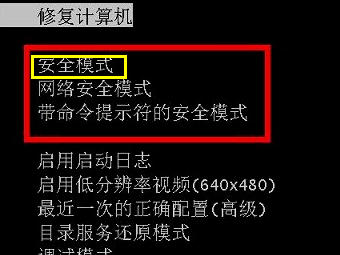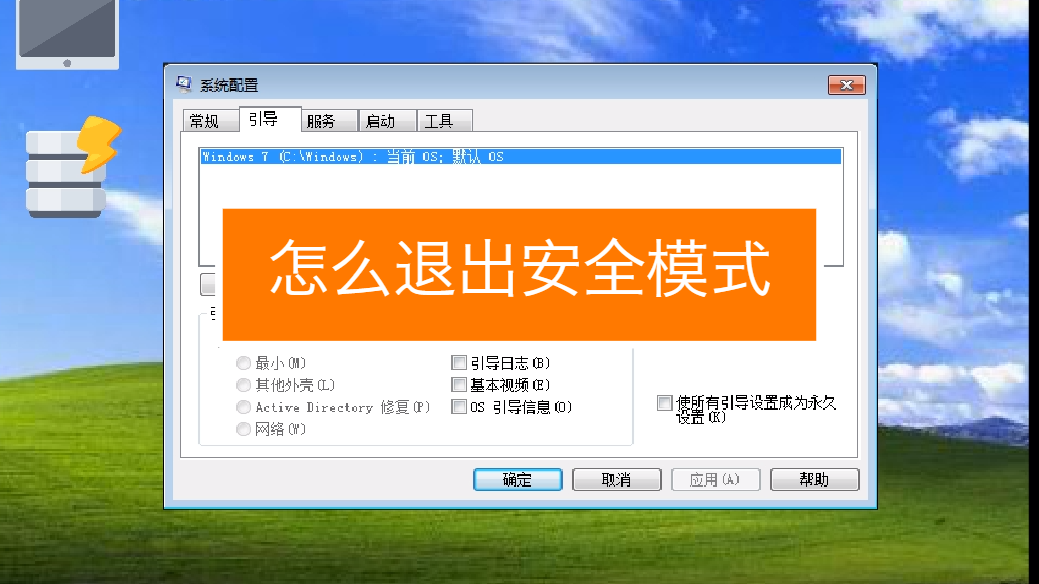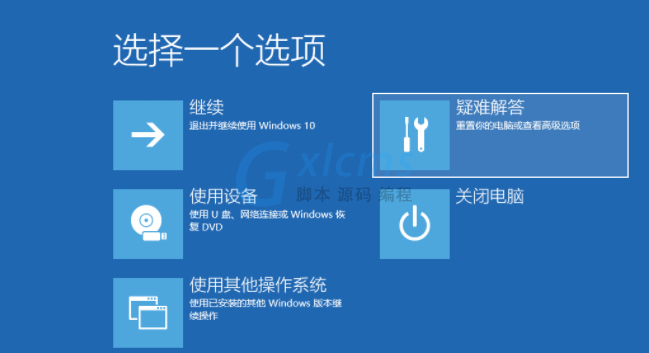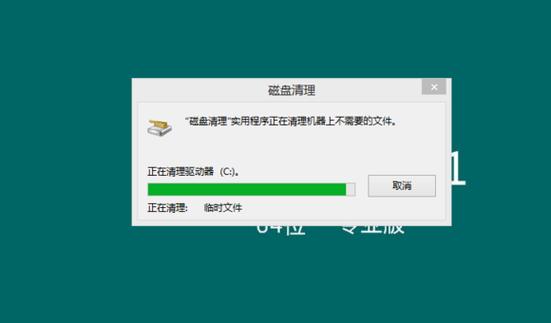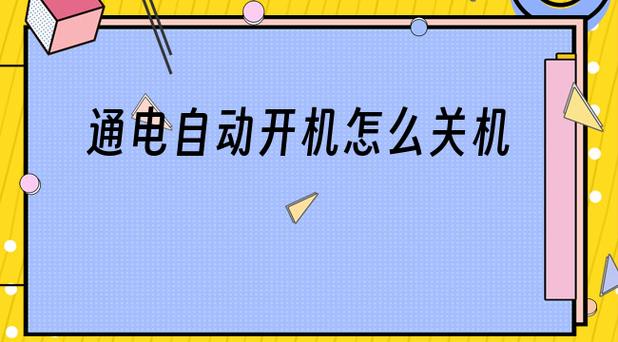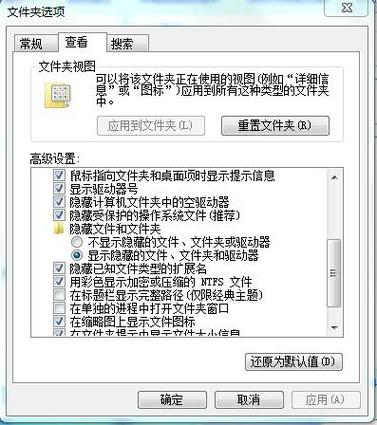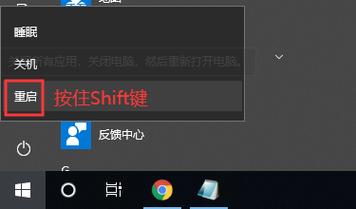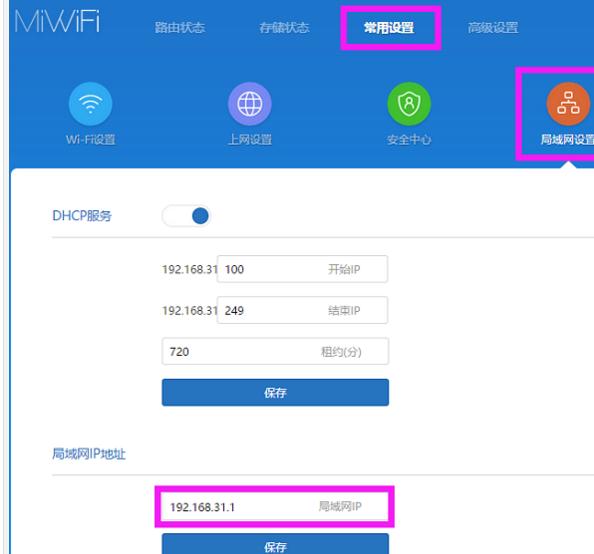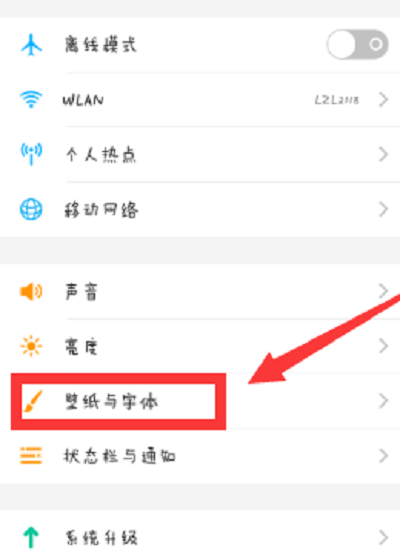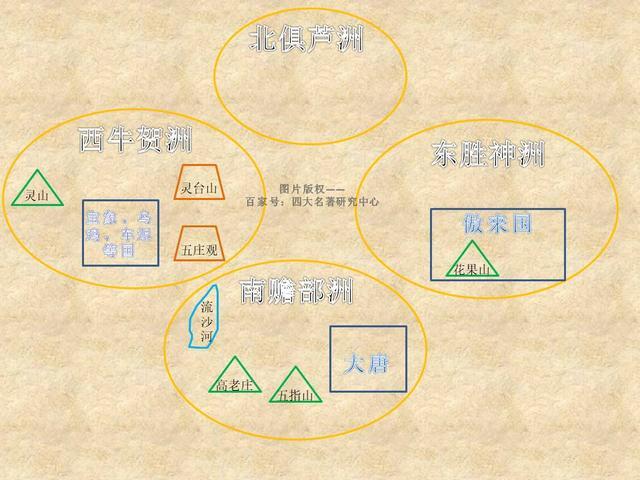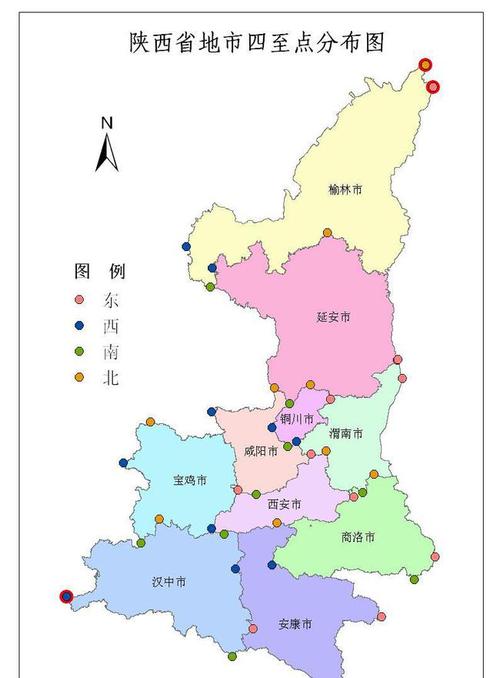在计算机使用过程中,我们可能会遇到各种各样的问题,如系统崩溃、病毒感染、软件冲突等。这些问题可能会导致我们的电脑无法正常运行,甚至可能丢失重要的数据。在这种情况下,我们可以启动电脑的“安全模式”来解决问题。
首先,我们需要了解什么是安全模式。安全模式是Windows操作系统的一种特殊模式,它只加载最基本的驱动程序和服务,以便用户可以诊断和修复系统问题。在安全模式下,许多非必要的程序和服务都不会启动,因此系统的性能可能会有所下降。但是,这并不影响我们进行基本的系统操作和故障排查。
那么,如何进入安全模式呢?以下是在Windows 10、Windows 8和Windows 7中进入安全模式的方法:
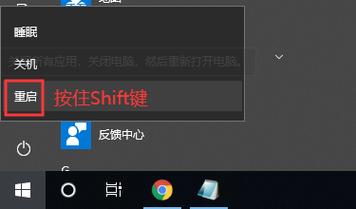
1. Windows 10:点击“开始”按钮,然后依次点击“设置”、“更新和安全”、“恢复”,在右侧找到“高级启动”选项,点击“立即重新启动”。电脑重启后,选择“疑难解答”>“高级选项”>“启动设置”>“重启”。重启后,您会看到一个启动设置屏幕,按下F4键即可进入安全模式。

2. Windows 8:按下电源按钮,然后按住Shift键,同时点击“重新启动”。电脑重启后,选择“疑难解答”>“高级选项”>“启动设置”>“重启”。重启后,您会看到一个启动设置屏幕,按下F4键即可进入安全模式。
3. Windows 7:按下电源按钮,然后按住F8键,直到出现高级启动选项屏幕。在这个屏幕上,选择“安全模式”,然后按Enter键。
进入安全模式后,您可以进行以下操作:
1. 扫描病毒:如果您怀疑电脑被病毒感染,可以在安全模式下运行杀毒软件进行全盘扫描。由于安全模式下只加载最基本的驱动程序和服务,病毒无法隐藏自己,因此更容易被杀毒软件检测到。
2. 卸载冲突软件:如果您最近安装了新的软件,并且发现电脑出现了问题,可能是新安装的软件与现有的软件发生了冲突。在安全模式下,您可以卸载新安装的软件,看看问题是否得到解决。
3. 修复系统文件:如果电脑因为系统文件损坏而出现问题,您可以在安全模式下运行系统文件检查器(sfc /scannow)来修复损坏的系统文件。
4. 备份数据:如果您担心电脑的问题会导致数据丢失,可以在安全模式下将重要的数据备份到外部存储设备上。
需要注意的是,虽然安全模式可以帮助我们解决许多问题,但它并不能完全替代正常的操作系统。因此,一旦您解决了问题,就应该尽快退出安全模式,恢复正常的操作系统。
总的来说,安全模式是我们在电脑出现问题时的重要工具。通过了解如何进入和退出安全模式,以及在安全模式下可以执行的操作,我们可以更好地保护自己的电脑免受伤害。